Як довіряти програмі на iPhone «Ненадійний розробник»
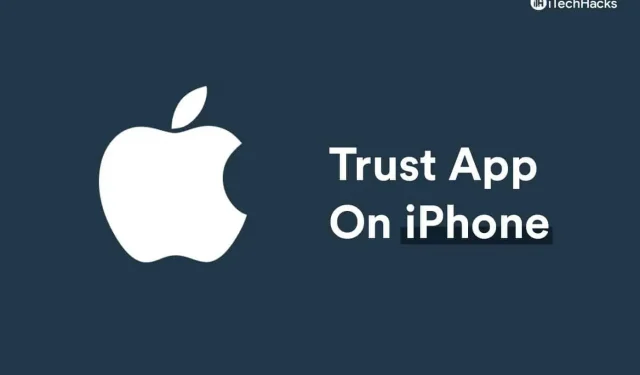
Можливо, ви чули, що встановити програми на iPhone з-за меж магазину App Store неможливо. IPhone не дозволяє встановити програму відразу з-за меж App Store, але це не означає, що ви не можете. Іноді може знадобитися інсталювати корпоративні програми, недоступні в App Store. Корпоративні програми включають програми від вашого навчального закладу та організації. Якщо ви хочете встановити корпоративну програму на свій iPhone, вам доведеться довіряти програмі на вашому iPhone, щоб її встановити.
Що стосується телефонів Android, ви можете легко завантажувати та встановлювати програми сторонніх розробників і використовувати їх, і це безпроблемний процес. Але те ж саме можна сказати і про iPhone. Вам потрібно буде пройти весь процес, щоб довіряти використанню програми на вашому iPhone.
Зміст:
- 1 Як довіряти програмі на iPhone «Ненадійний розробник»
- 2 Trust An App Guides працює на різних iPhone:
- 3 Довіра до програми на iPhone
- 4 запитання, які часто задаються
- 5 Висновок
Як довіряти програмі на iPhone «Ненадійний розробник»
Якщо ви не знаєте, як довіряти програмі на iPhone, вам не потрібно про це хвилюватися, оскільки це не завадить вам установлювати сторонні програми на iPhone. У цій статті ми обговоримо, як можна довіряти програмі на iPhone.
Trust An App Guides працює на різних iPhone:
- Iphone 5c
- iPhone 6
- iPhone 6C
- iPhone SE
- iPhone 7
- iPhone 8
- iphone x
- iPhone xp
- iphone 11
- iPhone 11 Pro Max
- iphone 12
- iPhone 12 Pro Max
- айфон 13 міні
- iphone 13 pro
Довіра до програми на iPhone
Спочатку вам потрібно буде завантажити та встановити програму, яку ви хочете використовувати на своєму iPhone. Хоча ви можете встановити програму на свій iPhone, ви не можете використовувати її на своєму пристрої. Щоб користуватися додатком, вам доведеться йому довіряти. Ми заздалегідь обговоримо, як можна довіряти програмі на iPhone. Однак перш ніж продовжувати довіряти програмі на своєму iPhone, вам потрібно переконатися, що у вас є активне підключення до Інтернету. Ви не можете довіряти програмі, якщо ваш телефон не має активного підключення до Інтернету, тому переконайтеся, що воно у вас є, перш ніж продовжувати.
Щоб довіряти програмі на iPhone, виконайте такі дії:
- Перейдіть у програму «Налаштування» на своєму iPhone.
- У програмі «Налаштування» прокрутіть вниз, щоб знайти розділ «Загальні» . Натисніть на нього, щоб відкрити розділ «Загальні» .
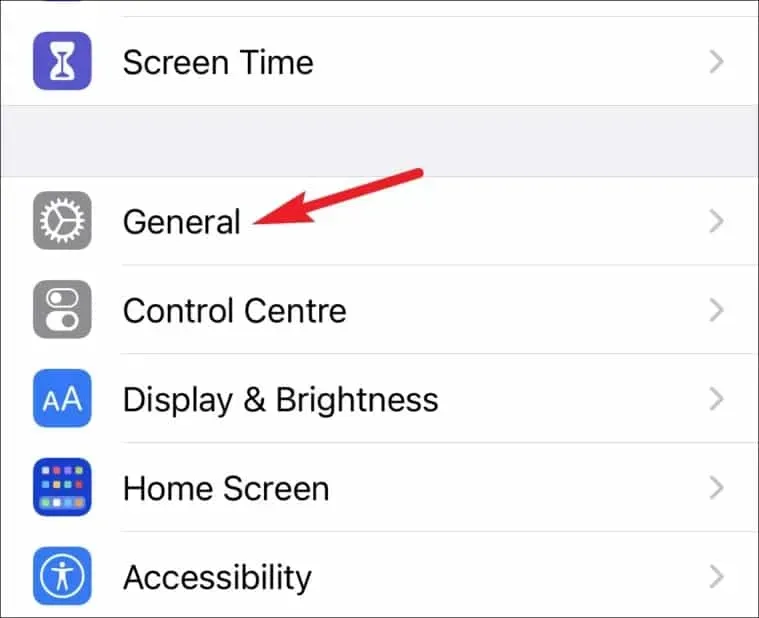
- Тут натисніть на розділ Профілі/Профілі та керування пристроями/Керування пристроями. Цей параметр може відрізнятися залежно від версії iOS, яку ви використовуєте на телефоні. Однак ви побачите опцію керування профілем і пристроєм, лише якщо ваш роботодавець керує вашим пристроєм віддалено, інакше ви не побачите цю опцію.
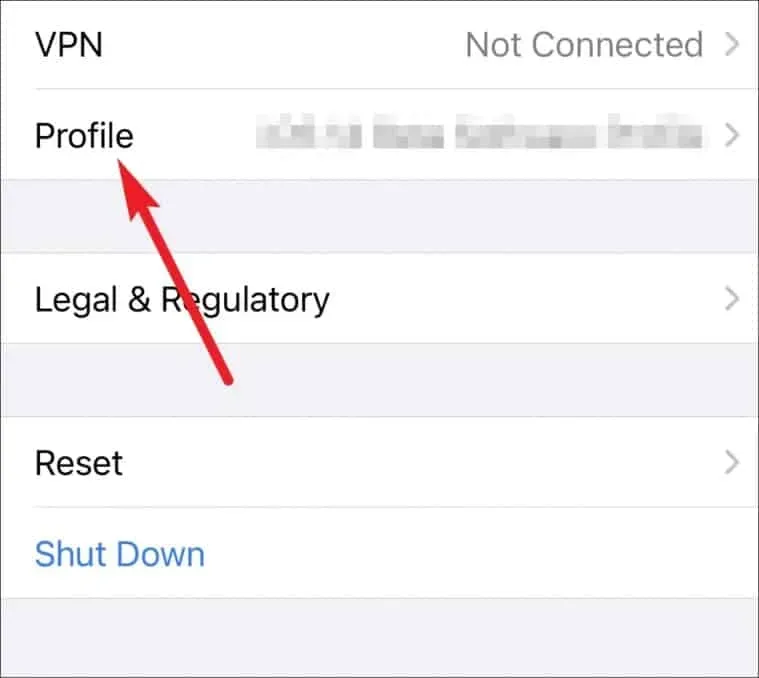
- Тут ви побачите розділ Enterprise Application . Натисніть ім’я свого профілю в розділі корпоративної програми .

- Тут натисніть « Довіряти [ім’я розробника]». Вам буде запропоновано підтвердити свою довіру до програми.
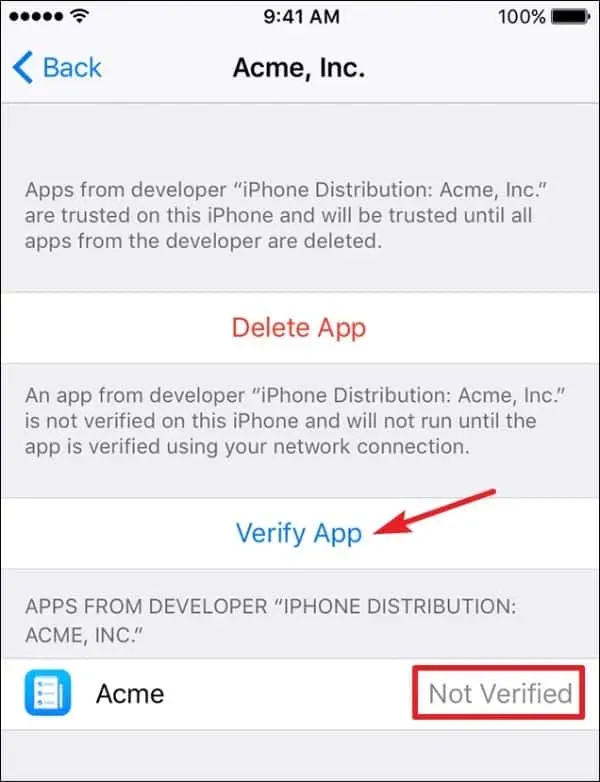
- Натисніть Перевірити програму , щоб довіряти програмі на iPhone.
FAQ
Чому мені потрібно довіряти програмі на iPhone?
iOS не дозволяє використовувати програму на вашому пристрої, якщо вона не з App Store, якщо ви їй не довіряєте. Вам може знадобитися довіряти певним програмам, наприклад програмам підприємств. Ці програми недоступні в App Store і не зможуть працювати без довіреного дозволу на вашому пристрої iOS.
Як дозволити iPhone довіряти програмі?
Ми обговорили процес довіри додатку на iPhone. Ви можете виконати кроки, згадані в цій статті, щоб довіряти програмі на iPhone.
Висновок
Це повний процес довіри додатку на iPhone. Вам доведеться вручну довіряти програмі, щоб ви могли використовувати її на своєму iPhone. Якщо ви не довіряєте програмі на своєму iPhone, яку не встановили з App Store, ви не зможете нею користуватися.



Залишити відповідь